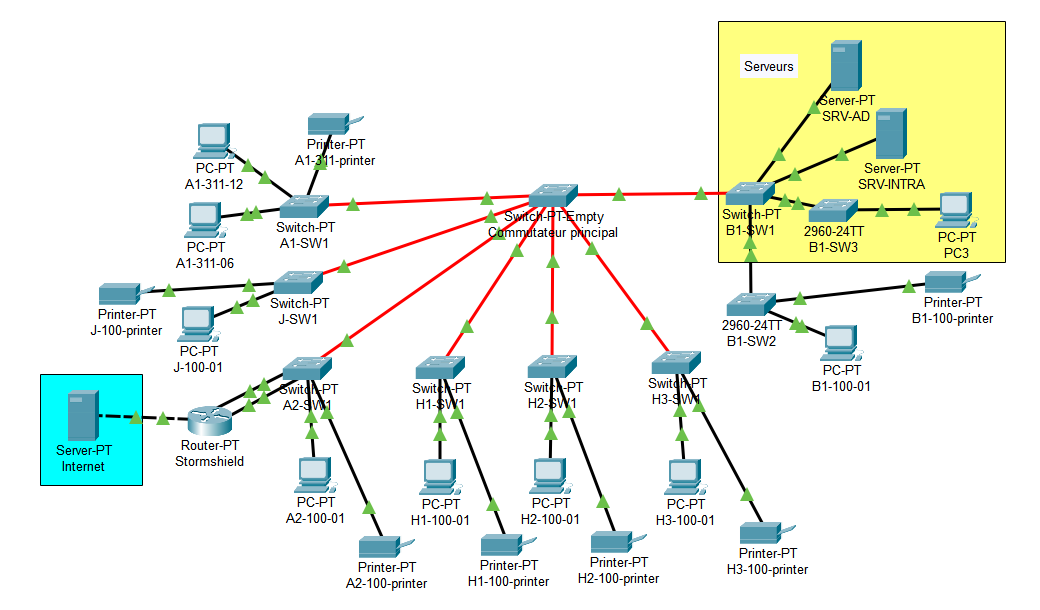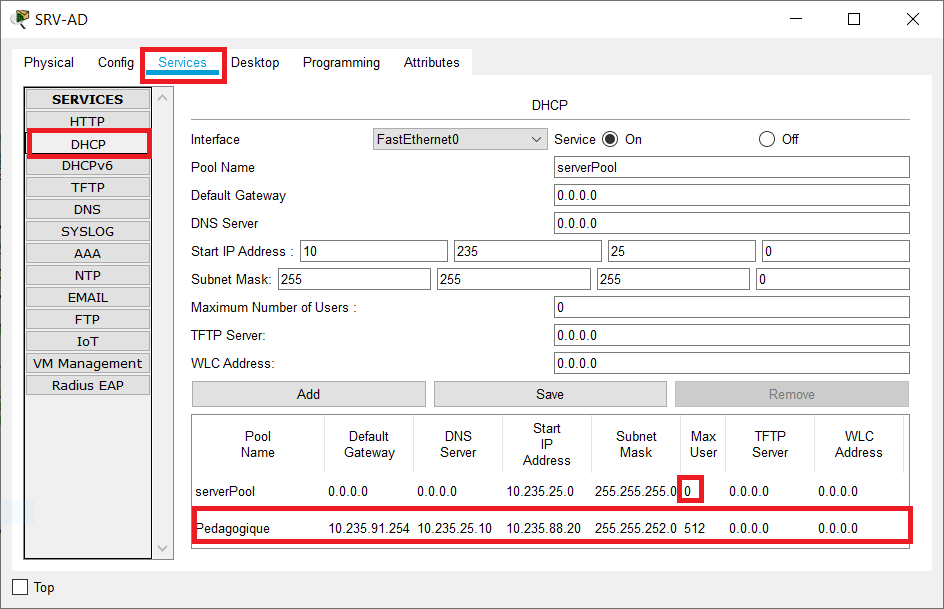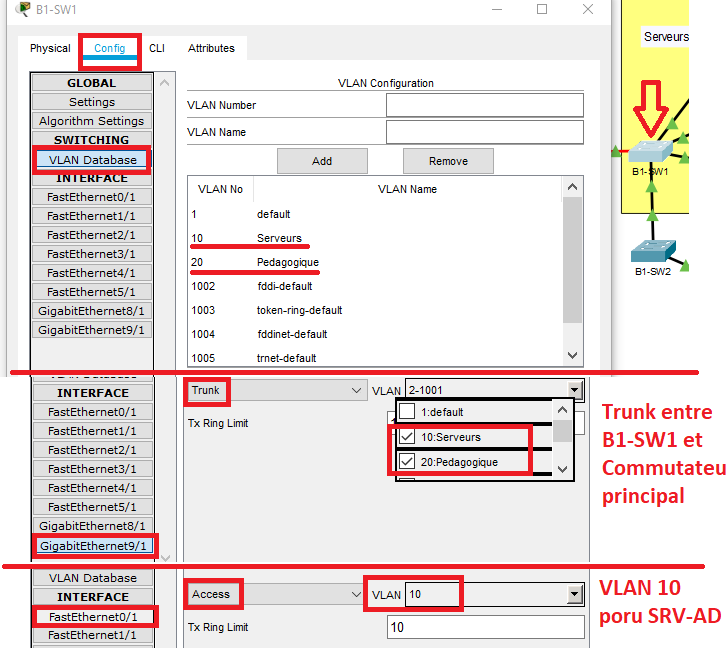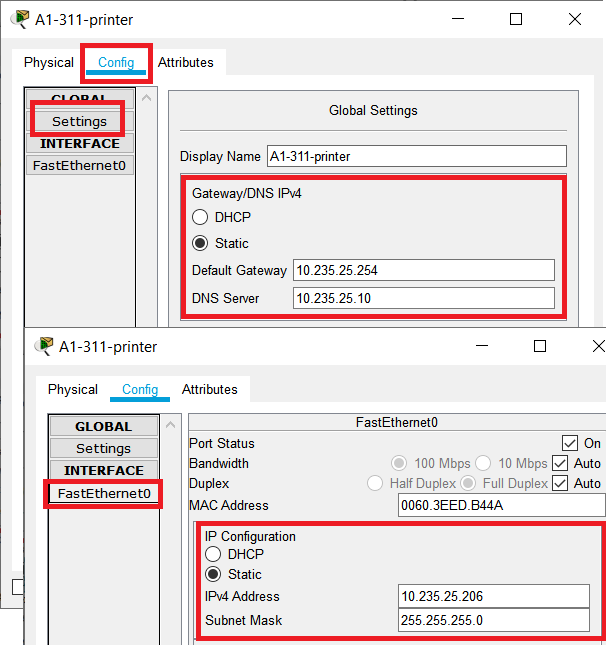Table des matières
Présentation du réseau du lycée réalisé avec Packet Tracer
Le réseau informatique du lycée est simulé avec le logiciel Packet Tracer.
Pour utiliser cette simulation télécharger le fichier schemalycee_01.pkt contenant le schéma réseau simplifié du réseau et ouvrez-le dans Packet Tracer.
Étape 1 : Lancement de la simulation
- Téléchargez le fichier archive schemalycee_01_incidents.zip.
- Décompressez le fichier compressé pour extraire le fichier schemalycee_01_indicents.pkt ;
- Lancez le logiciel Cisco Packet Tracer ;
- Authentifiez-vous avec votre compte Netacad ;
- Dans Packet Tracer, ouvrez le fichier schemalycee_01_incidents.pkt.
Étape 2 : les éléments de la simulation
Dans cette simulation vous visualisez l’architecture du réseau pédagogique simplifiée du lycée constituée :
- de deux serveurs SRV-AD et SRV-INTRA ;
- d'un Une ou deux Stations de travail Windows par bâtiment ;
- d'une imprimante par bâtiment ;
- du routeur Stormshield ;
- d'un commutateur par bâtiment sauf pour le bâtiment B1 (trois commutateurs) ;
- d'un serveur appelé Internet qui représente Internet.
Seuls les réseaux Serveurs et Pédagogique sont représentés :
- Le Réseau Serveurs est dans le VLAN 10 ;
- Le réseau Pédagogique est dans le VLAN 20.
Étape 3 : la configuration du service DHCP du serveur SRV-AD
Dans l’onglet Services du serveur SRV-AD n’est configurée que la gestion des adresses IP du réseau pédagogique :
- Passerelle (Default Gateway) : 10.235.91.254 ;
- Serveur DNS (DNS Server) : 10.235.25.10 ;
- Adresse IP de départ (Start IP Address) : 10.235.88.20 ;
- Masque de sous-réseau (Subnet Mask) : 255.255.252.0 ;
- Nombre maximum d’adresses à attribuer (Max User) : est défini ici à 512.
Étape 4 : la configuration des switchs
Sur chaque switch sont configurés les deux VLAN :
- VLAN Serveurs avec le numéro de VLAN 10 (VLAN ID 10) ;
- VLAN Pédagogique avec le numéro de VLAN 20 (VLAN ID 20).
Puis au niveau de chaque port du switch est configuré :
- Soit le VLAN 10 ou le VLAN 20 : le port est en mode Access pour la connexion d’un serveur ou d’un ordinateur ;
- Soit un Trunk pour faire circuler les flux d’information des VLAN; Le port en mode Trunk et sert à relier le switch à un autre switch
Pour prendre connaissance de la configuration du switch B1-SW1 :
- Cliquez sur l’icône du switch B1-SW1 ;
- Cliquez sur l’onglet Config.
Dans la rubrique VLAN Database, vous visualisez la définition :
- du VLAN Serveurs (VLAN N° 10) ;
- Et du VLAN Pedagogique (VLAN N° 20).
En cliquant sur l’interface GigabitEthernet9/1 qui relie B1-SW1 au commutateur principal, vous visualisez le mode Trunk (VLAN 10 et VLAN 20). En cliquant sur l’interface FastEthernet0/1 qui relie B1-SW1 au serveur SRV-AD, vous visualisez le mode Access pour le VLAN 10 (VLAN Serveurs).
Étape 5 : la configuration de l’imprimante A1-311-printer
Pour prendre connaissance de la configuration IP de l’imprimante A1-311-printer du bâtiment A1 :
- Cliquez sur l’icône de l’imprimante A1-311-printer ;
- Cliquez sur l’onglet Config.
La rubrique Setting indique que la configuration IP est Static (manuelle) car il n’y a pas de plage d’adresses IP gérée par le service DHCP pour le réseau Serveur :
- de la passerelle (Default Gateway) 10.235.25.254 ;
- et du serveur DNS (DNS Server) 10.235.25.10.
La rubrique FastEthenet0 indique que la configuration IP est également Static (manuelle) :
- l’adresse IP 10.235.25.206 ;
- et le masque de sous-réseau 255.255.255.0
Les imprimantes sont situées dans le VLAN Serveurs et non pas dans le VLAN Pédagogique. Il est nécessaire :
- de configurer manuellement les imprimantes,
- De relier les imprimantes sur un port du switch qui appartient au VLAN Serveurs.